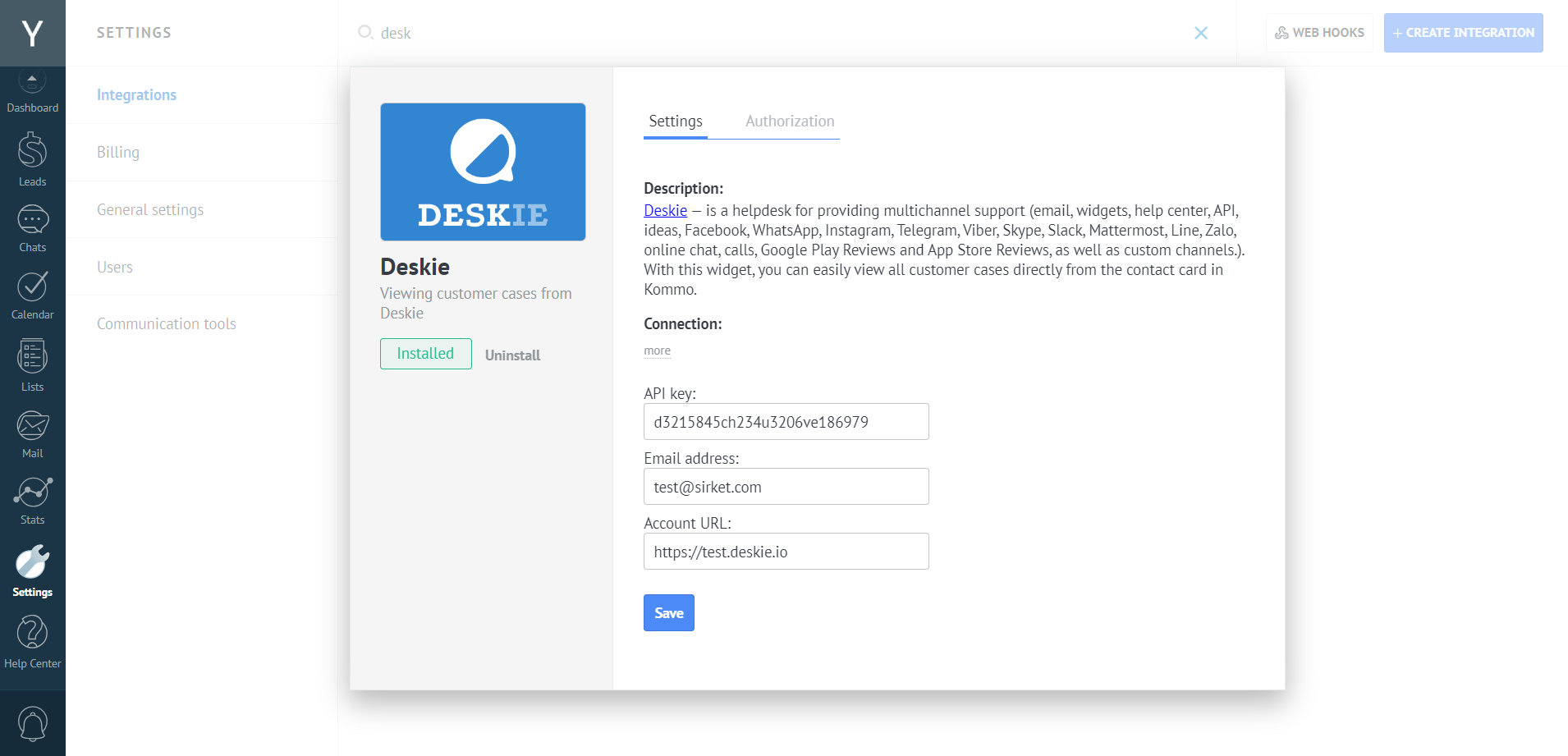Deskie hesabınıza Kommo'yu entegre etmek için Kommo hesabınıza giriş yapın ve ardından Deskie yönetici hesabınızda şu adımları takip edin: yönetici hesabı — "Ayarlar" bölümü "Entegrasyonlar" alt bölümü — Kommo.
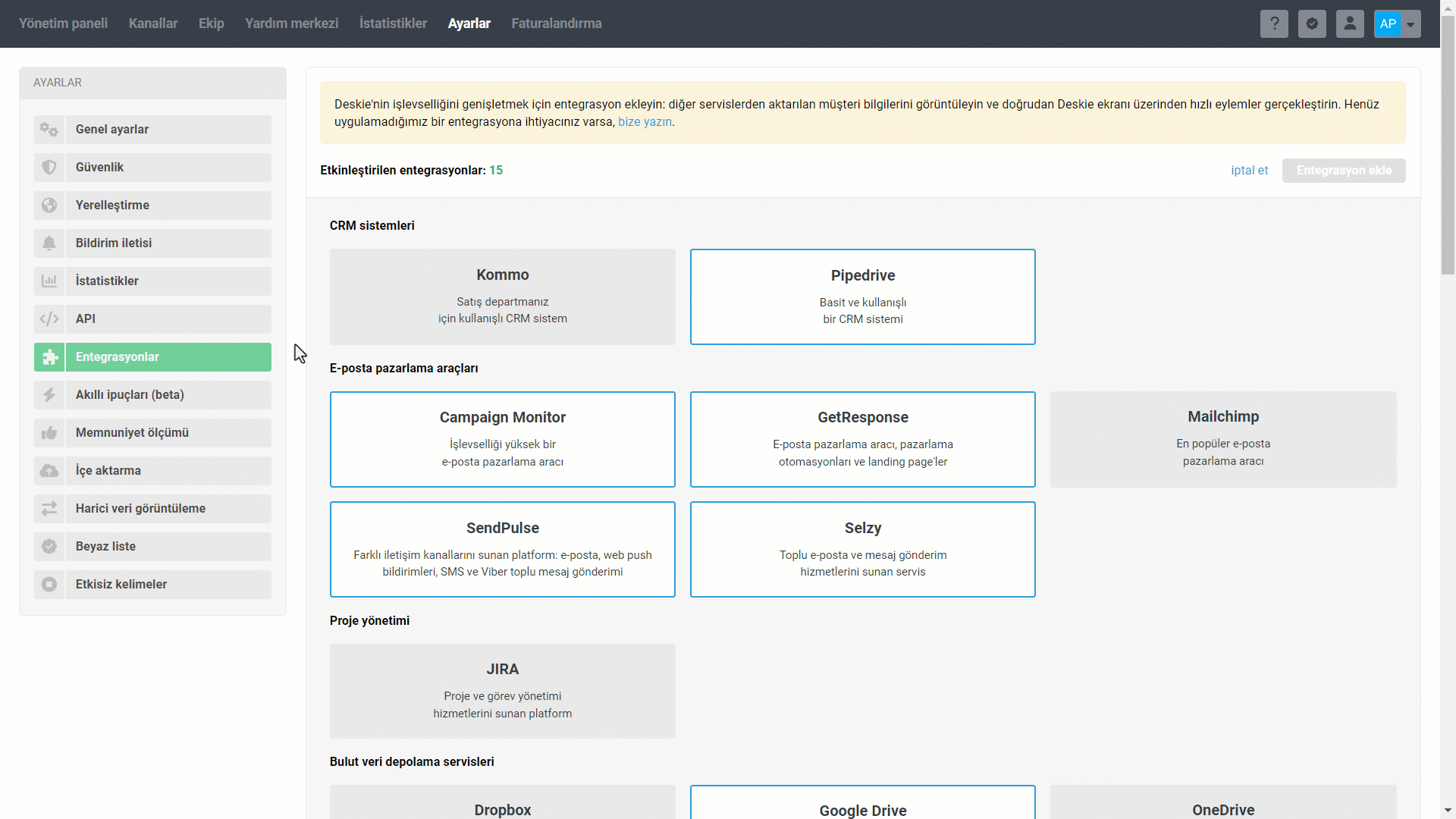
Verilerin nerede görüntüleneceğini belirleyin: "Verilerin görüntülendiği panel" adlı öğenin açılır listesinden widgeti nereye yerleştirmek istediğinizi seçin. "Bilgi paneli, müşteri bilgileri ile birleşik" opsiyonu seçildiğinde entegrasyondan aktarılan veriler, destek talebi sayfasındaki bilgi panelinin alt kısmında yer alan "Son destek talepleri" bloğunun hemen altında gösterilir. "Ayrı, entegrasyonlara özgü" opsiyonu seçildiğinde, entegrasyondan aktarılan veriler destek talebi sayfasındaki entegrasyonlar paneli kapsamında görüntülenmeye başlar — verinin çok olması durumunda önerdiğimiz seçenek.
Verilerin kime görüntüleneceğini belirleyin: "Temsilcilere entegrasyon widgetini görüntüle" adlı öğenin açılır listesinden widgeti hangi temsilcilere görüntülemek istediğinizi belirtin. Belirli temsilcileri veya grupları listeleyebilirsiniz.
Verilerin görüntülenmesi
Entegrasyon etkinleştirildiğinde, Kommo hesabınızda olan veriler belirli bir destek talebi sayfasının sağ kenar çubuğunda görüntülenir. Veri hacmi, Kommo hesabınızda ne olduğuna bağlıdır. Olası senaryolara daha yakından bakalım.
1) Kommo hesabınızda henüz böyle bir kişi yoksa (mevcut destek talebini oluşturan müşteri), hızlı bir şekilde Kommo hesabınızda kendisini bir kişi olarak oluşturma olanağını tanırız:
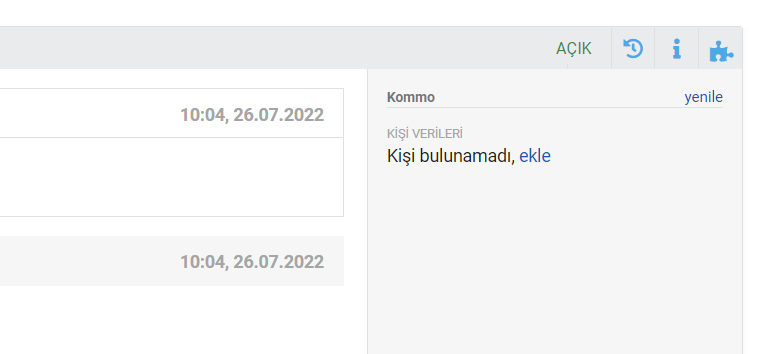
"Ekle" bağlantısı tıklandığında Kommo hesabınızda otomatik olarak bir kişi oluşturulur; oluşturulan kişinin bilgilerini düzenleyebilmeniz (ek bilgi ekleme) için kendisinin Kommo hesabınızdaki profili de otomatikman yeni bir sekmede açılır.
2) Kommo hesabınızda böyle bir kişi varsa ancak henüz bir anlaşma yoksa (mevcut destek talebini oluşturan müşteri), anlaşma oluşturma bağlantısını içeren "Son anlaşmalar" adında yeni bir öğe görüntülenir:
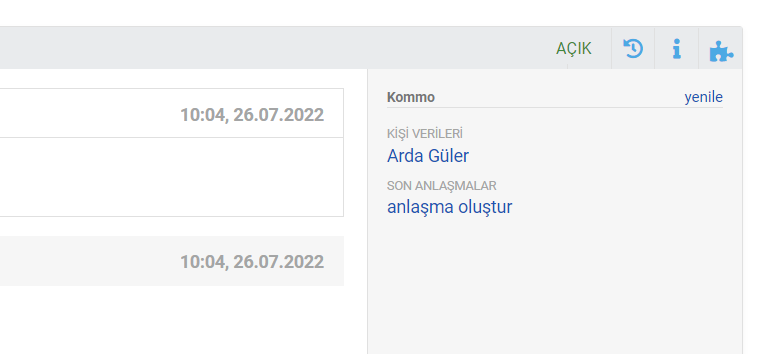
3) Anlaşmalar varsa, widgetin tüm öğeleri görüntülenir:
Kişi verileri (müşterinin tam adı ve telefon numarası, müşteri adı — Kommo'daki kişi sayfasına bir bağlantıdır);
Son anlaşmalar (en fazla üç anlaşma, anlaşma adı — Kommo'daki anlaşma sayfasına bir bağlantıdır + satış süreci aşaması parantez içinde gösterilir);
Anlaşmaların toplam bütçesi (kullanılan para cinsinde görüntülenir).
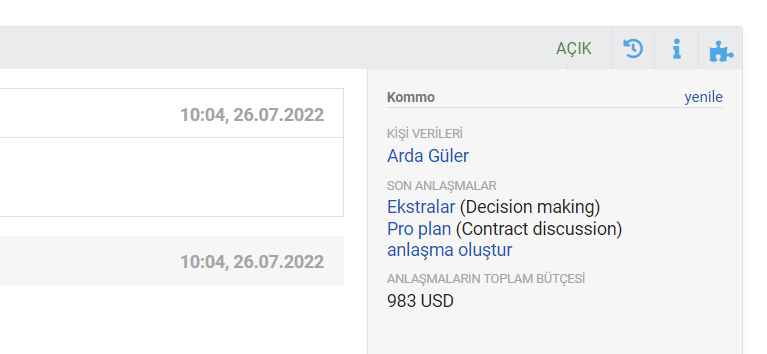
4) Kommo hesabınızdaki planlanmış görevler, anlaşma veya kişi (görevin aidiyetine bağlı olarak) adı önünde konumlandırılan çemberler aracılığı ile görüntülenir.
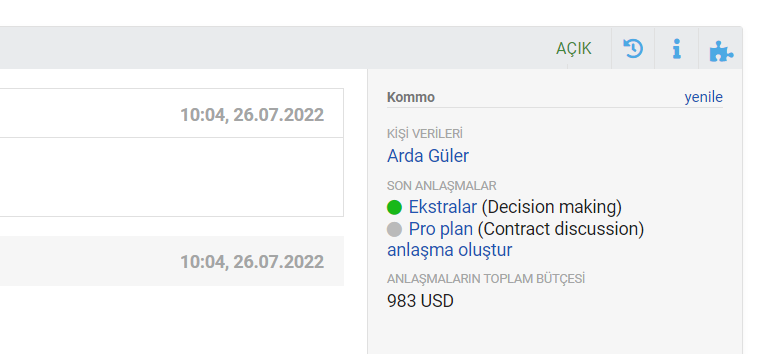
Çemberler üç renkte olabilir:
kırmızı (son tarih geçmiş);
yeşil (son tarih bugün);
gri (yapılacak).
İmleç odağını çemberin üzerine getirdiğinizde görevin son tarihini içeren bir ipucu görüntülenir.
5) Kommo hesabınızda bir kişinin varlığını e-posta adresi veya telefon numarası yardımı ile kontrol ederiz. Deskie ve Kommo hesaplarında tek bir kişinin birden fazla e-posta adresi olabildiği için, her iki platformdaki tüm e-posta adreslerini kontrol ederiz.
a) Kommo hesabınızda bir kişinin birden fazla e-posta adresi olduğu durumda, Deskie'de ilgili (Kommo hesabınızdaki kişinin e-posta adresleri) e-posta adresleri farklı müşterilere ait oldukları sürece tüm bu Deskie müşteri profillerinde aynı Kommo hesabınızdaki kişinin verileri görüntülenir.
b) Deskie hesabınızda bir müşterinin birden fazla e-posta adresi olduğu durumda, Kommo hesabınızda ilgili (Deskie hesabınızdaki müşterinin e-posta adresleri) e-posta adresleri farklı kişilere ait oldukları sürece Deskie'de Kommo hesabınızdaki kişilerin verileri aşağıdaki gibi görüntülenir:
"Kişi verileri" alanında her biri yeni bir satırda olmak üzere birkaç kişi görüntülenir;
"Son anlaşmalar" alanında tüm ilgili kişilerin son üç anlaşması görüntülenir;
"Anlaşmaların toplam bütçesi" alanında tüm ilgili kişilere ait anlaşmaların toplam bütçesi görüntülenir.
Ters entegrasyon
Deskie widgetini Kommo hesabınıza entegre ettiğinizde kişi, şirket ve anlaşma sayfalarında ilgili müşteri(-lerin) mevcut destek talepleri (durumlarıyla birlikte) görüntülenir. Ayrıca, yeni destek talebi oluşturma sayfasına hızlı geçişi sağlayan bağlantı belirir:
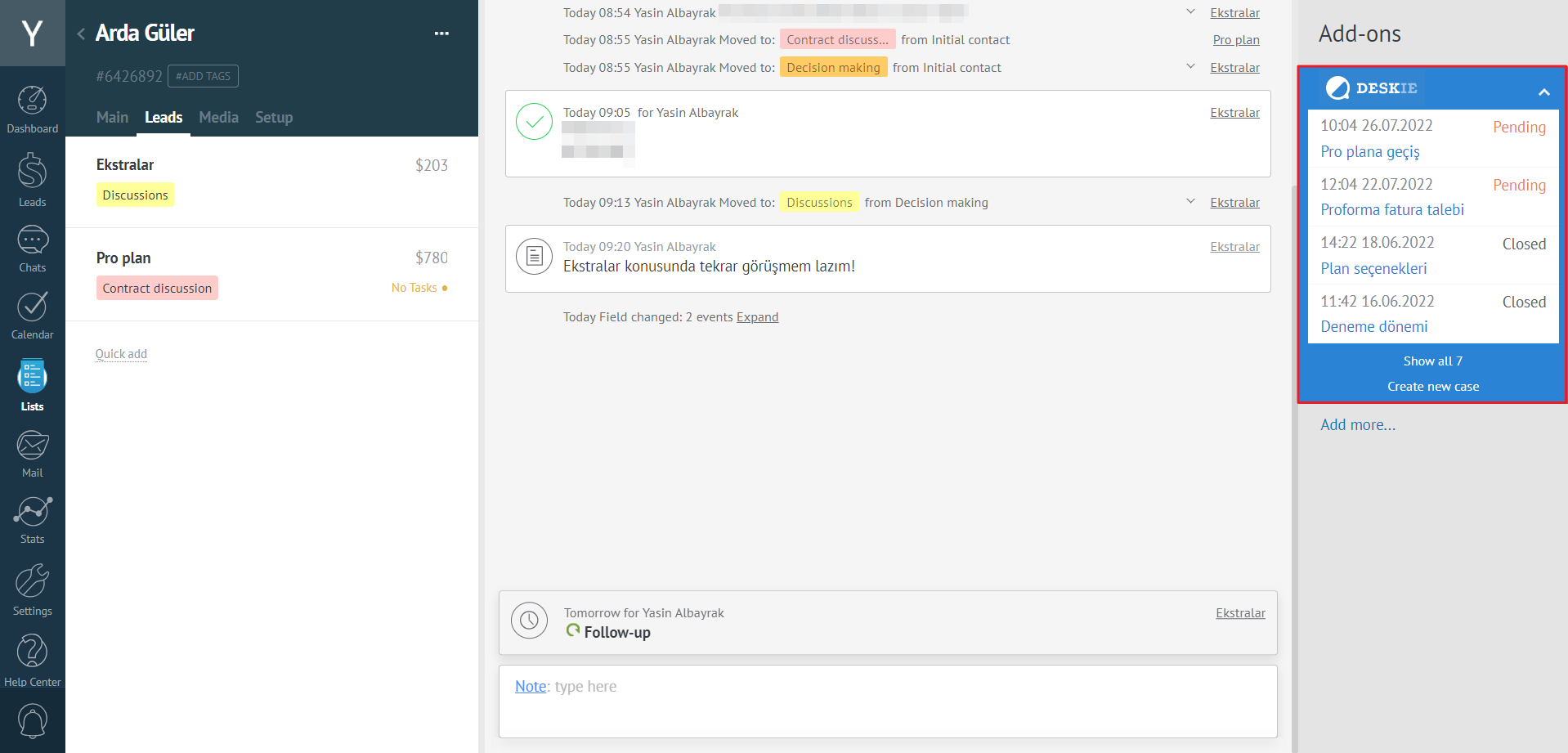
Deskie widgetini Kommo hesabınıza entegre etmek için yapmanız gerekenler:
6) Deskie hesabınızda bir API anahtarı oluşturun (yönetici hesabı — "Ayarlar" bölümü — "API" alt bölümü):
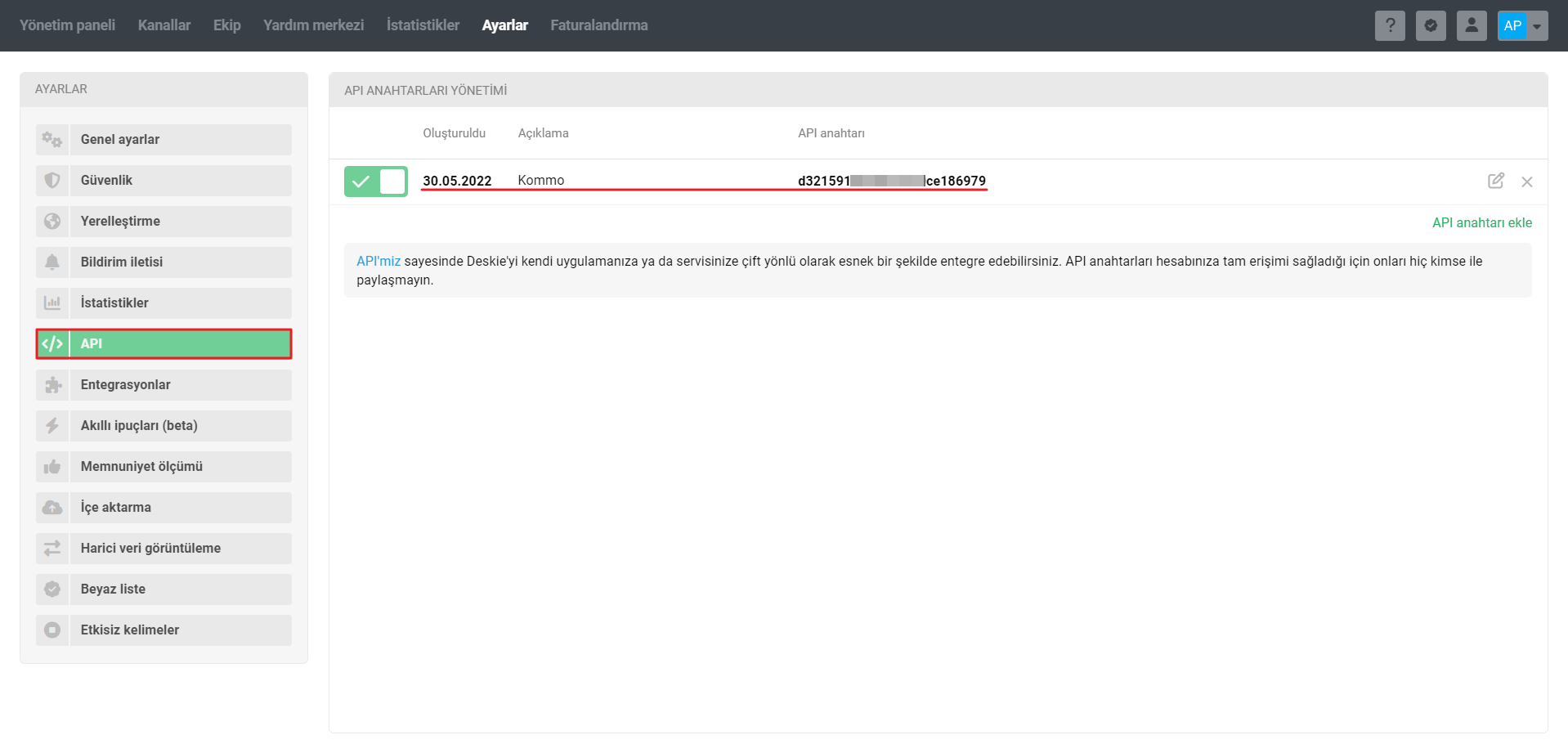
7) Şu adımları takip ederek Kommo hesabınıza widgeti ekleyin: Kommo yönetici hesabı — "Settings" — "Integrations" — arama çubuğu — "Deskie".
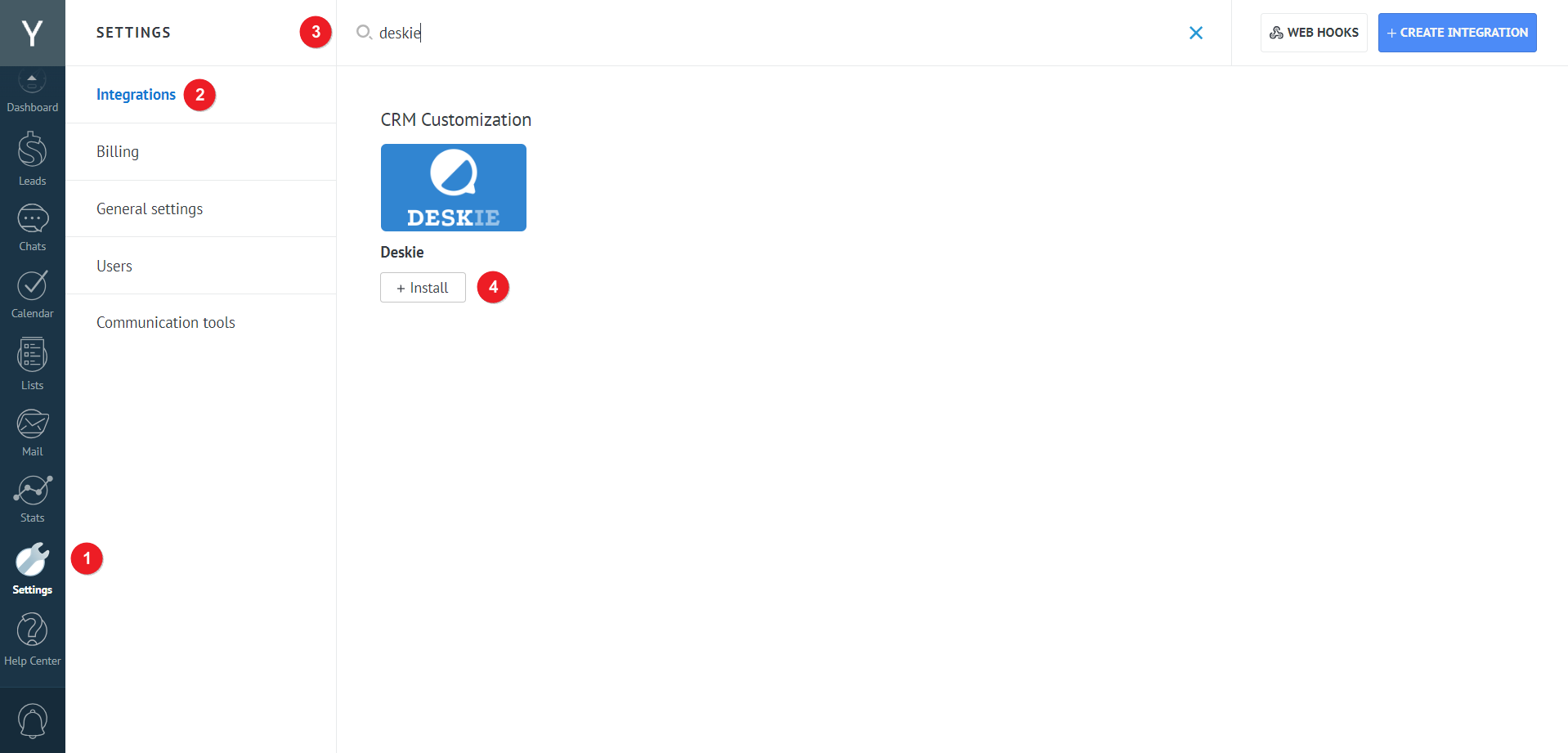
Widgeti eklemek için aşağıdakileri belirtin:
Oluşturulan API anahtarını;
Deskie'deki temsilcinin e-posta adresini;
Deskie hesabınızın URL'sini (hem bizim etki alanımızı içeren URL'yi: https://[alt_alanınız].deskie.io hem de özel etki alanınızı içeren URL'yi belirtmek mümkündür).